کارناوال
نویسنده ارشد کارناوال
انتشار
23 خرداد 1398
به روز رسانی
23 خرداد 1398
گوگل مپز یا گوگل مَپس یا گوگل مَپ (Google Maps) به معنای نقشههای گوگل، یک محصول از شرکت گوگل است که نقشه های دقیق و کاملی از زمین ارایه می دهد. پیش از این، برای آموزش گوگل مپ، تصمیم گرفتیم قدم به قدم درباره تمام امکانات این ابزار قدرتمند، با شما سخن بگوییم. پس از آشنایی اولیه با فضای گوگل مپ، این بار نوبت اولین قدم و مشخص کردن محل های خاص مانند محل کار و خانه بر روی نقشه است تا در هر زمانی به راحتی به آنها دسترسی پیدا کنید.
در ادامه با کارناوال همراه باشید تا چگونگی استفاده از این امکان گوگل مپ را فرا بگیرید.
تعیین محل کار یا زندگی بر روی مپ گوگل و عملیات های مرتبط با آن
گوگل مپ این امکان را به شما می دهد که محل کار یا زندگی تان را -که احتمالا خیلی با آنها سر و کار دارید- بر روی نقشه مشخص کنید و دیگر در مواقع مورد نیاز به دنبال آنها نگردید. به یاد داشته باشید که برای این کار باید وارد حساب کاربری گوگل خود شده و اصطلاحا لاگین باشید. اگر حساب کاربری گوگل ندارید می توانید از طریق این لینک اقدام کنید. شایان ذکر است که این محل ها صرفا در حساب شما ذخیره می شوند و دیگران به آنها دسترسی ندارند. با مشخص کردن این مکان ها می توانید عملیاتی را نیز در رابطه با آنها انجام دهید که در ادامه به آن می پردازیم:
تعیین محل زندگی یا محل کار در نسخه دسکتاپ
1- بر روی دکمه منو در کنار کادر جستجو کلیک کنید و ابتدا Your Places و سپس Labled را برگزینید.
2- برای تعیین محل خانه، Home، و برای تعیین محل کار، Work، را انتخاب کنید.
3- آدرس مورد نظر خود را وارد کنید و دکمه Save را بزنید.
تغییر محل زندگی یا محل کار در نسخه دسکتاپ
1- در قسمت جستجو، کلمه Home یا Work را بنویسید و دکمه Enter را بزنید.
2- بر روی Edit کلیک کنید.
3- آدرس جدید را تعیین کرده و Save را بزنید.
حذف محل زندگی یا محل کار در نسخه دسکتاپ
1- بر روی دکمه منو در کنار کادر جستجو کلیک کنید و ابتدا Your Places و سپس Labled را برگزینید.
2- در کنار واژه Home یا Work بر روی علامت ضربدر کلیک کنید.
مسیریابی با مبدا یا مقصد محل کار یا زندگی در نسخه دسکتاپ
1- در قسمت جستجو، نام مکان مورد نظر خود را وارد کنید.
2- در پایین کادر جستجو، بر روی Directions کلیک کنید تا آن مکان به عنوان مقصد شما مشخص شود.
3- در کادر بالا، Home یا Work را انتخاب کنید تا مسیر را بر روی نقشه ببینید.
4- برای جابه جایی مقصد و مبدا، بر روی دو فلش سمت راست یا Reverse کلیک کنید.
تعیین محل زندگی یا محل کار در iOS
1- بر روی دکمه منو در کنار کادر جستجو کلیک کنید و ابتدا Your Places و سپس Labled را برگزینید.
2- برای تعیین محل خانه، Home، و برای تعیین محل کار، Work، را انتخاب کنید.
3- برای مشخص کردن محل مورد نظر، چند راه پیش رو دارید:
- بر روی Choose on map بزنید و در نقشه محل مورد نظر را پیدا کنید.
- نام محل مورد نظر (خیابان، پاساژ، کافه و ....) را تایپ کنید. اگر محل روی نقشه تعریف شده باشد، می توانید آن را برگزینید. (تصویر دوم)
- اگر برای یکی از مخاطبان ذخیره شده در گوشی تان، آدرس تعریف کرده باشید، می توانید از همان استفاده کنید. برای این کار گزینه Choose from contacts را لمس کنید. (تصویر دوم)
تغییر محل زندگی یا محل کار در iOS
1- بر روی منو که علامت آن سه خط بر روی هم است، بزنید و در ابتدا Your Places و سپس Labeled را انتخاب کنید.
2- در کنار واژه Home یا Work بر روی سه نقطه کنار هم بزنید.
3- Edit home یا Edit work را انتخاب کنید.
3- مجددا محل را تعیین کنید.
حذف محل زندگی یا محل کار در iOS
1- بر روی دکمه منو در کنار کادر جستجو بزنید و Your Places را انتخاب کنید.
2- در کنار واژه Home یا Work بر روی سه نقطه بزنید.
3- Remove home یا Remove work را انتخاب کنید.
4- پس از این کار باید پیغام پاک شدن را زیر صفحه ببینید و عبارت Set once and go را نیز مشاهده کنید.
نکته: برای برگرداندن آدرس حذف شده می توانید تا چند لحظه از Undo که در پایین صفحه است استفاده کنید.
مسیریابی با مبدا یا مقصد محل کار یا زندگی در iOS
1- برای استفاده از خانه و محل کارتان به عنوان مبدا یا مقصد می توانید به دو روش عمل کنید:
بر روی Directions یا علامت آبی رنگ دارای فلش، بزنید و در بخش پیش روی تان مبدا و مقصد را انتخاب کنید. می توانید برای هر یک، خانه یا محل کارتان را برگزینید. توجه داشته باشید که در صورت روشن بودن لوکیشن، مبدا به طور پیش فرض لوکیشن کنونی شما در نظر گرفته می شود و قابل تغییر است.
مقصدتان را بر روی نقشه بیابید و بر روی Directions بزنید. می توانید برای مبدا، خانه یا محل کارتان را برگزینید. توجه داشته باشید که در صورت روشن بودن لوکیشن، مبدا به طور پیش فرض لوکیشن کنونی شما در نظر گرفته می شود و قابل تغییر است.
3- در صورت نیاز از دو فلش سمت راست برای بالعکس کردن مسیر و جا به جا کردن مبدا و مقصد استفاده کنید.
نکته: در نسخه کنونی گوگل مپ می توانید در بخش Your Places بر روی سه نقطه کنار Home یا Work بزنید و Directions را انتخاب کنید تا دسترسی سریع تری به مسیریابی داشته باشید.
انتخاب آیکون برای محل کار یا زندگی در iOS
1- در منو، Your places و سپس Labeled را انتخاب کنید.
2- در کنار Work یا Home بر روی سه نقطه بزنید و Change Icon را انتخاب کنید.
3- آیکون جدید را برگزینید و Save را بزنید.
تعیین محل زندگی یا محل کار در اندروید
1- بر روی دکمه منو در کنار کادر جستجو کلیک کنید و ابتدا Your Places و سپس Labled را برگزینید.
2- برای تعیین محل خانه، Home، و برای تعیین محل کار، Work، را انتخاب کنید.
3- برای مشخص کردن محل، دو راه پیش رو دارید:
- بر روی Choose on map بزنید و در نقشه محل مورد نظر را پیدا کنید.
- نام محل مورد نظر (خیابان، پاساژ، کافه و ....) را تایپ کنید. اگر محل روی نقشه تعریف شده باشد، می توانید آن را برگزینید.
نکته: پس از مشخص کردن خانه یا محل زندگی ممکن است با پیغام تصویر سوم مواجه شوید. این پیغام به استفاده از گزینه Commut مربوط می شود که یکی دیگر از قابلیت های گوگل مپ است. در اینجا Skip را بزنید تا در آینده این قابلیت نقشه گوگل را نیز برای تان شرح دهیم.
تغییر محل زندگی یا محل کار در اندروید
1- بر روی منو که علامت آن سه خط بر روی هم است، بزنید و در ابتدا Your Places و سپس Labeled را انتخاب کنید.
2- در کنار واژه Home یا Work بر روی سه نقطه و سپس بر روی Edit home یا Edit work بزنید.
3- آدرس جدید را تعیین کنید.
حذف محل زندگی یا محل کار در اندروید
1- بر روی دکمه منو (سه خط) در کنار کادر جستجو بزنید و ابتدا Your Places و سپس Labled را انتخاب کنید.
2- در کنار واژه Home یا Work بر روی سه نقطه بزنید.
3- Remove home یا Remove work را انتخاب کنید.
4- پس از این کار باید پیغام پاک شدن را زیر صفحه ببینید و عبارت Set once and go را نیز مشاهده کنید.
نکته: برای برگرداندن آدرس حذف شده می توانید تا چند لحظه از Undo که در پایین صفحه است استفاده کنید.
مسیریابی با مبدا یا مقصد محل کار یا زندگی در اندروید
1- برای استفاده از خانه و محل کارتان به عنوان مبدا یا مقصد می توانید به دو روش عمل کنید:
بر روی Directions یا علامت آبی رنگ دارای فلش، بزنید و در بخش پیش روی تان مبدا و مقصد را انتخاب کنید. می توانید برای هر یک، خانه یا محل کارتان را برگزینید. توجه داشته باشید که در صورت روشن بودن لوکیشن، مبدا به طور پیش فرض لوکیشن کنونی شما در نظر گرفته می شود و قابل تغییر است.
مقصدتان را بر روی نقشه بیابید و بر روی Directions بزنید. می توانید برای مبدا، خانه یا محل کارتان را برگزینید. توجه داشته باشید که در صورت روشن بودن لوکیشن، مبدا به طور پیش فرض لوکیشن کنونی شما در نظر گرفته می شود و قابل تغییر است.
3- در صورت نیاز از دو فلش سمت راست برای بالعکس کردن مسیر و جا به جا کردن مبدا و مقصد استفاده کنید.
انتخاب آیکون برای محل کار یا زندگی در اندروید
با طی مراحل زیر می توانید این کار را انجام دهید:
1- در منو، Your places و سپس Labeled را انتخاب کنید.
2- در کنار Work یا Home بر روی سه نقطه بزنید و Change icon را انتخاب کنید.
3- آیکون جدید را برگزینید و Save را بزنید.
سخن آخر
گوگل مپ ابزاری است که باید با امکانات آن آشنایی داشته باشید تا بتوانید به خوبی از آن استفاده کنید. با هم یکی از امکانات این نرم افزار را بررسی کردیم و در آینده در مطالب جداگانه امکانات دیگری را از آن به شما معرفی خواهیم کرد.
آیا با سرویس های گوگل مپ آشنایی دارید؟
تا به حال از این ابزار استفاده کرده اید؟
منتظر دیدگاه های شما هستیم...
1 دیدگاه
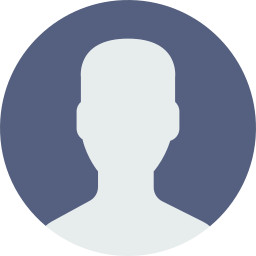
سلام روز بخیر راهنمایی تون عالی بود ممنون
29 آذر 1400







